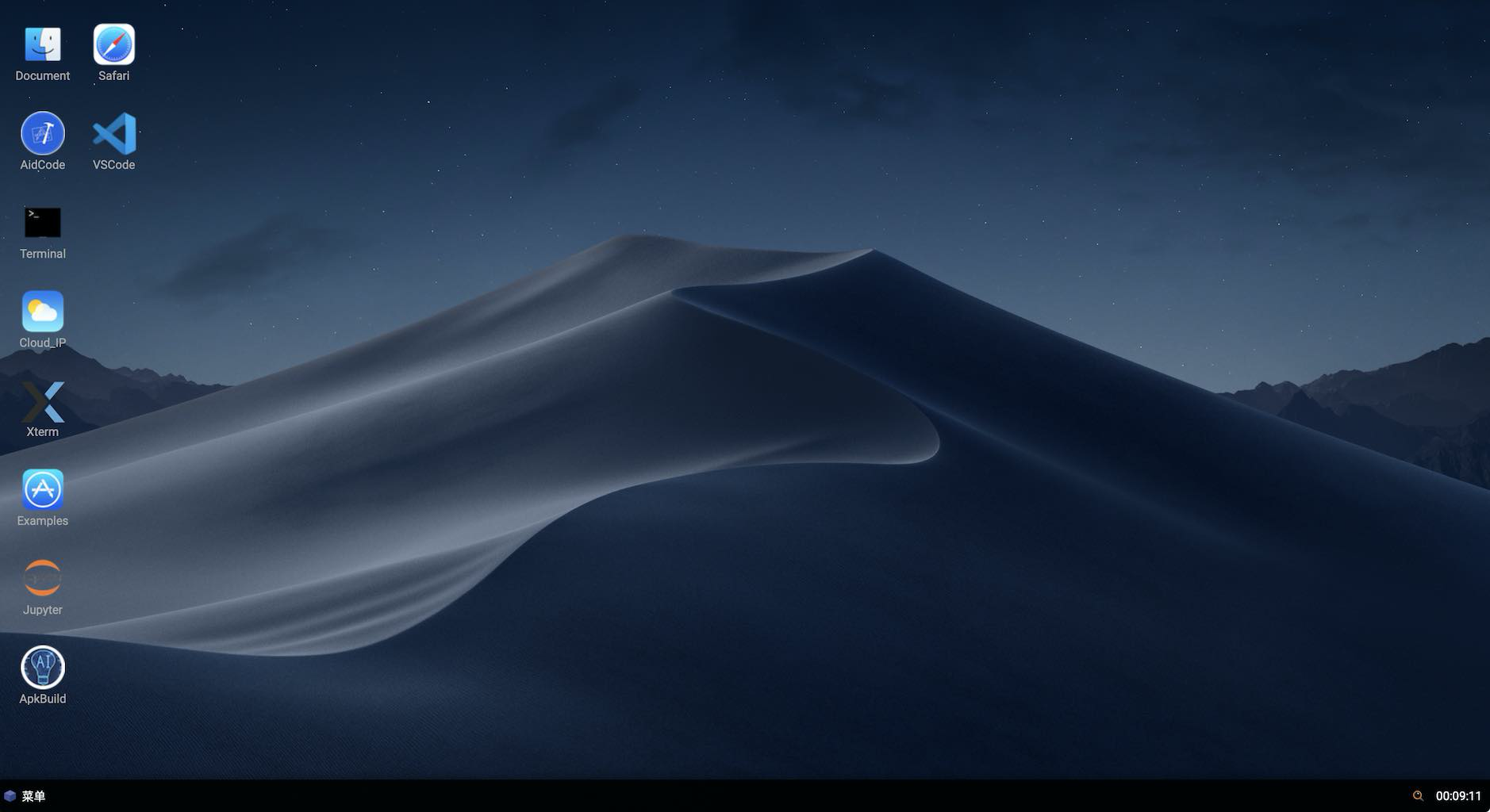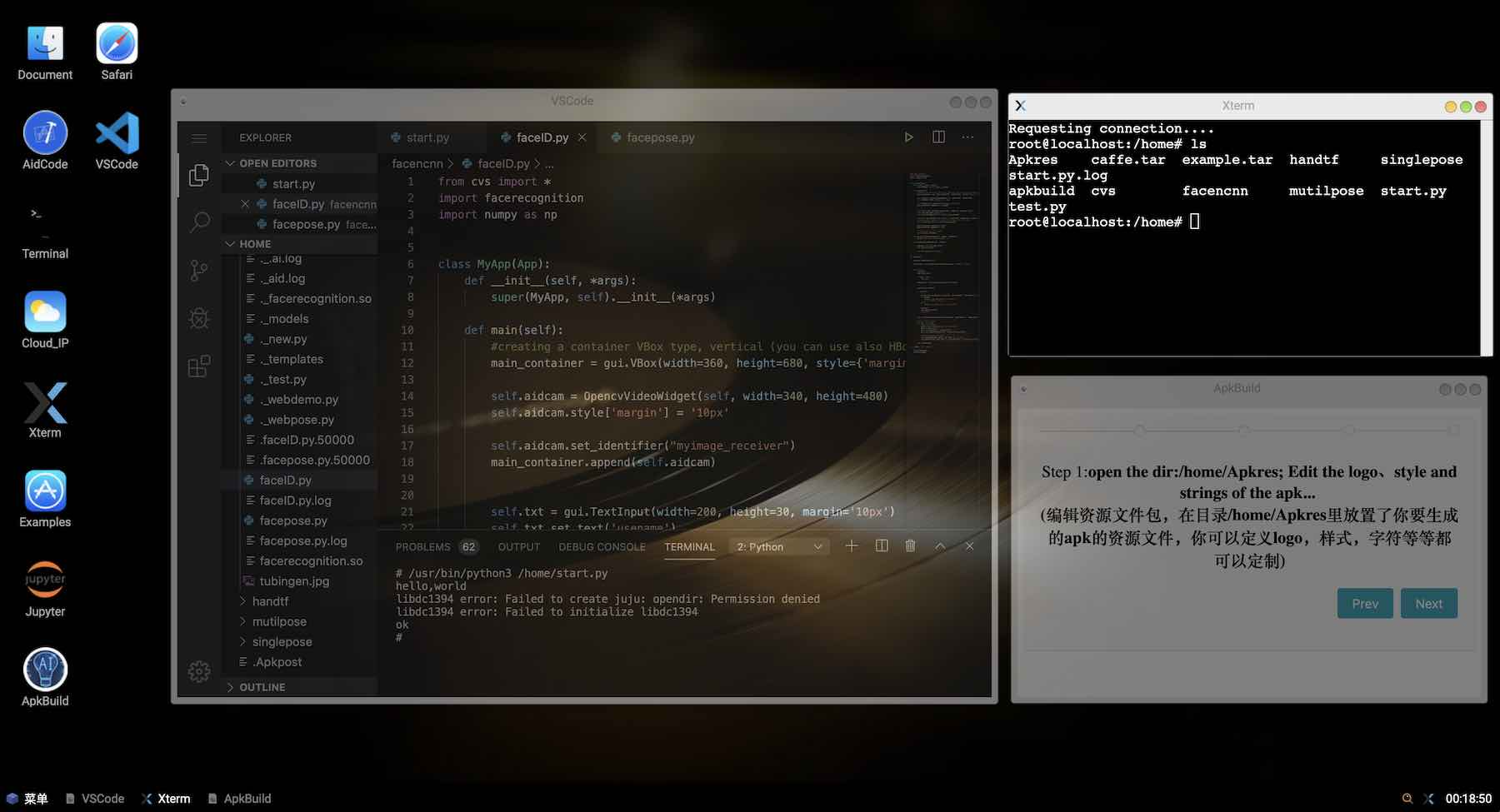本章节介绍AidLeanrning内置的各种工具,包括Aidcode开发工具、文件管理工具、命令行终端、Jupyter、Apkbuild工具、例程中心、控制面板以及其他系统工具(文档阅读工具、画版、计算器……)等
文件管理工具:Document 
文件管理工具Document主要对手机上的文件进行管理,你可以管理AidLearning虚拟的Linux系统里的所有文件,也可以管理你手机上的sdcard上的文件,也可以通过这个工具把电脑上的文件上传到手机上,也可以把手机上的文件或代码下载到电脑上。同时利用此工具,你不仅可以新建、删除、编辑、查看你的文件和目录,也可以编辑你的代码。
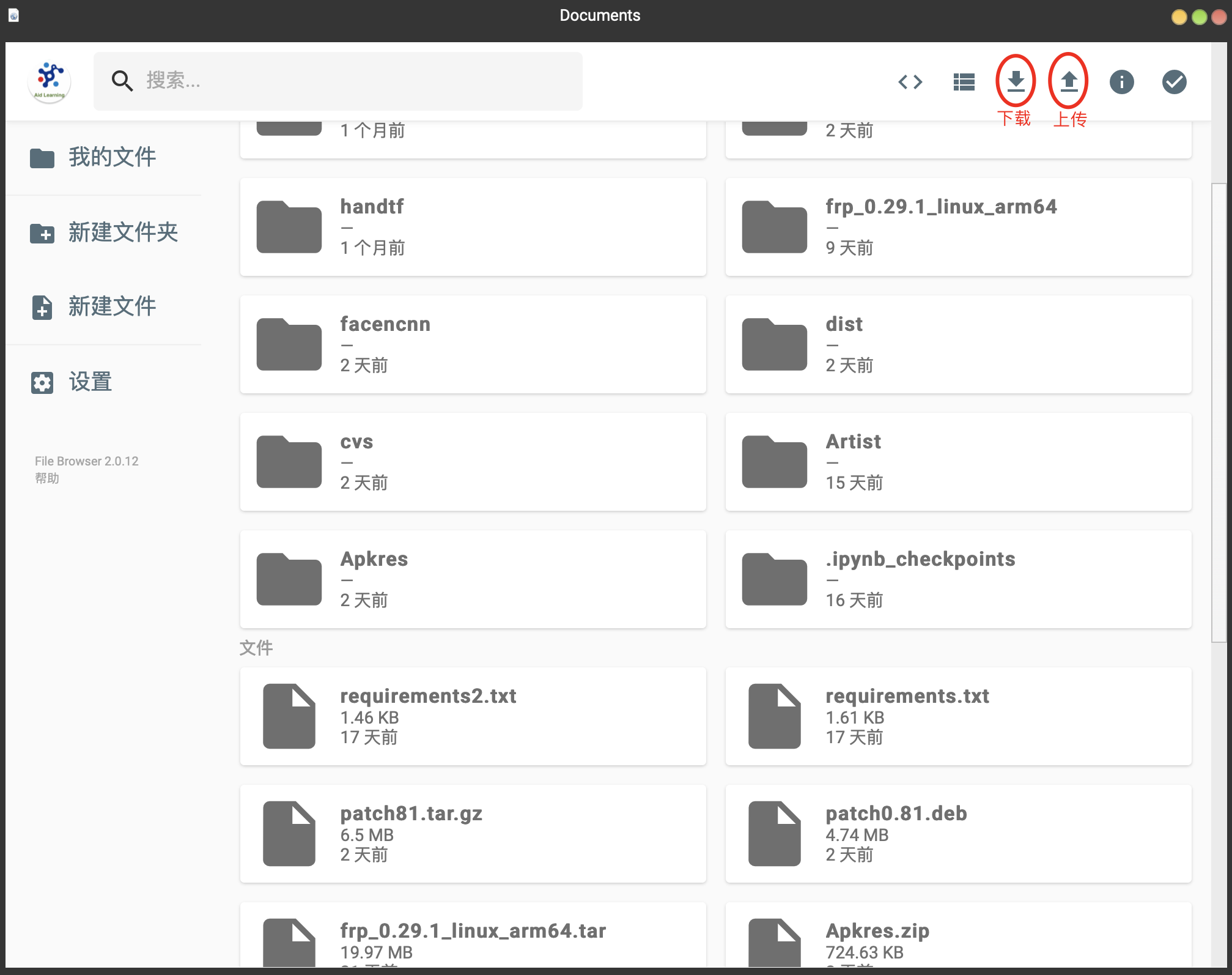
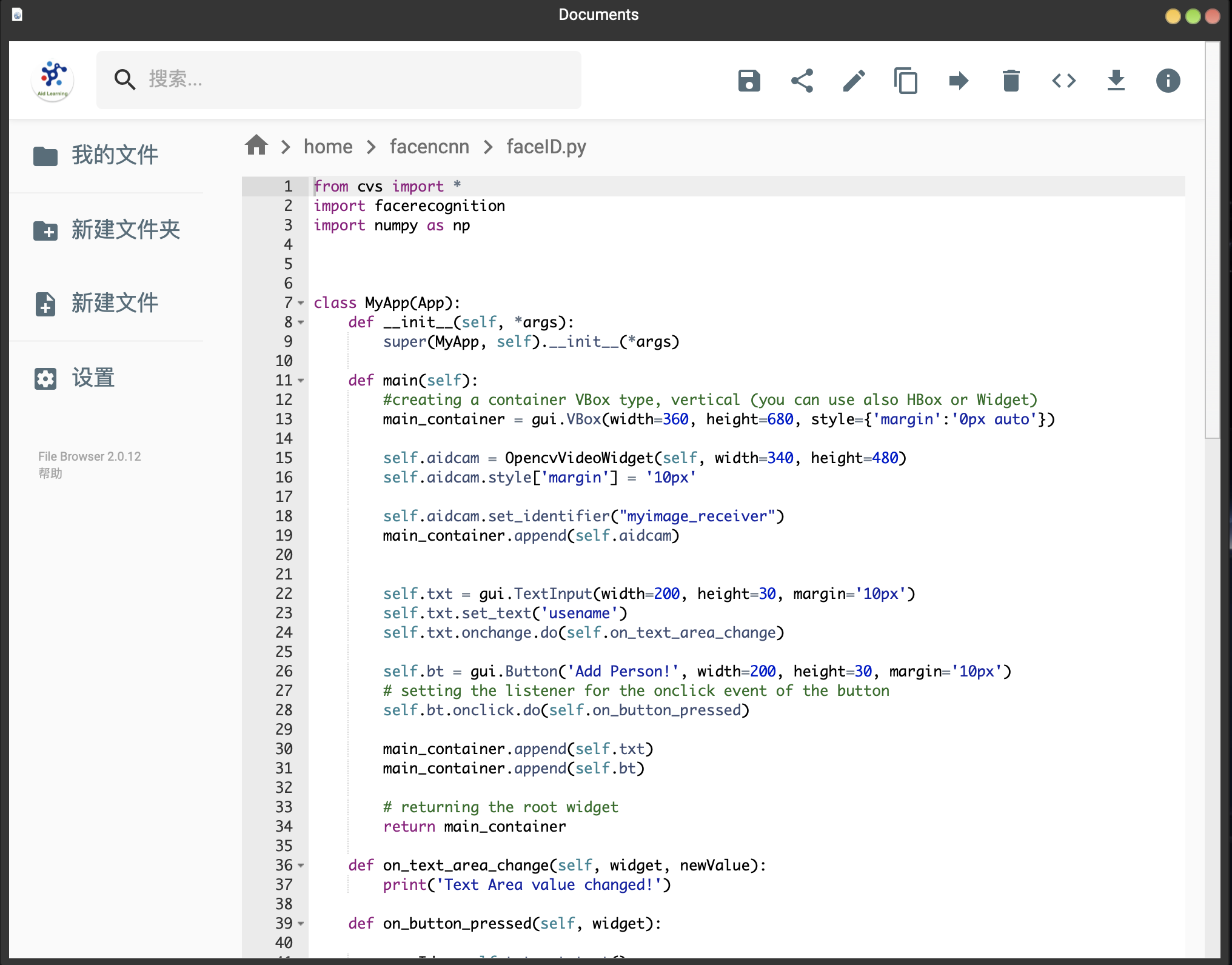
可视化开发工具:AidCode 
内置的AiCode可视化编程器,可以让你在手机上用python(同时支持Python2和Python3)轻松零基础编程,支持触摸拖拽式界面设计 ,支持代码实时调试和图形化运行。Aid Learning内置大量人脸识别、行为识别、分类等AI源码例子程序,你可以零基础在手机上开发AI App,并支持把你用python开发的项目转换为一个单独运行的Apk文件,可运行在任何别的Android手机或平台上。
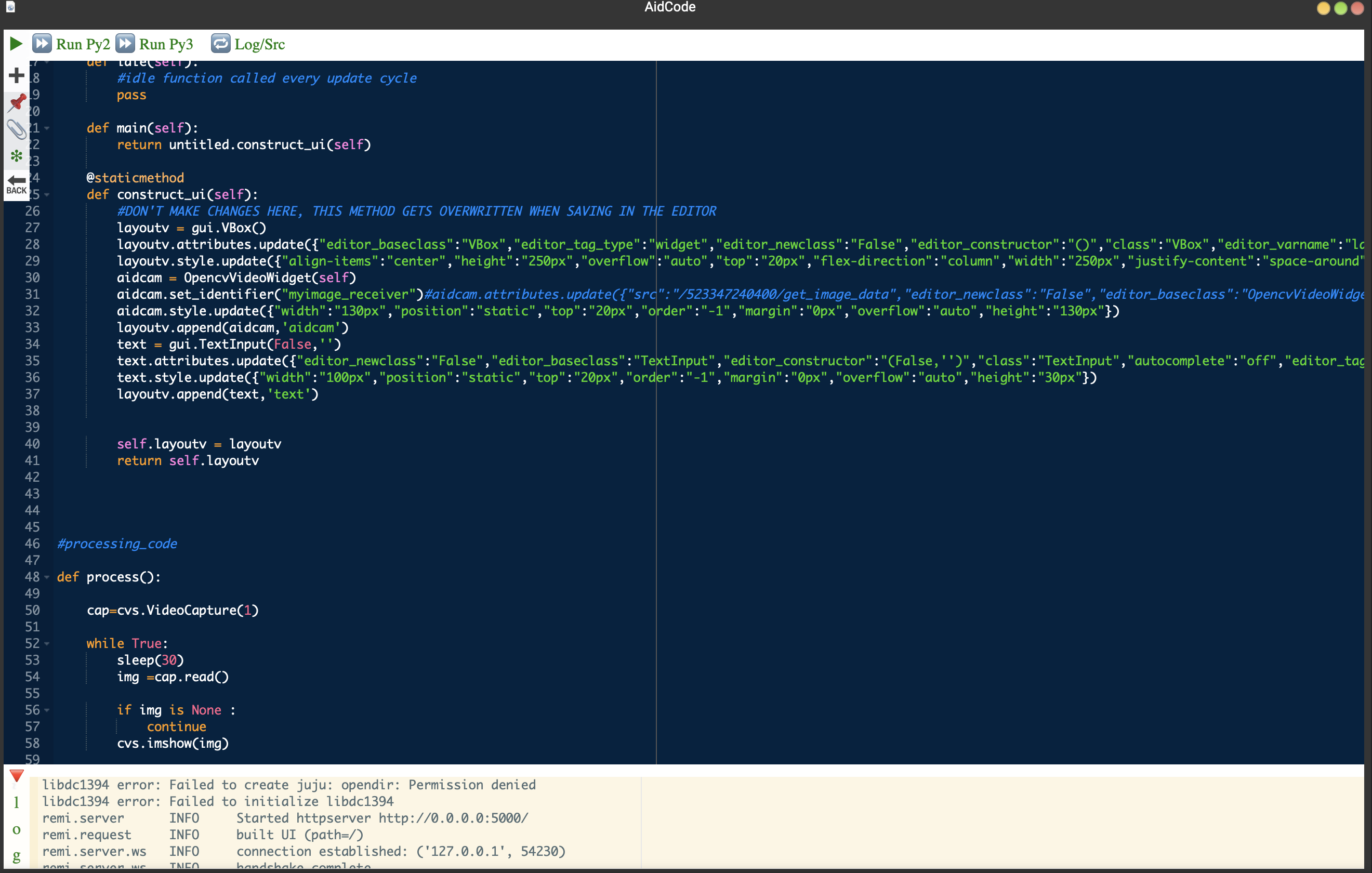
下面是功能键的详解,所有功能键都是可以隐藏的,把最大的空间留给代码区:
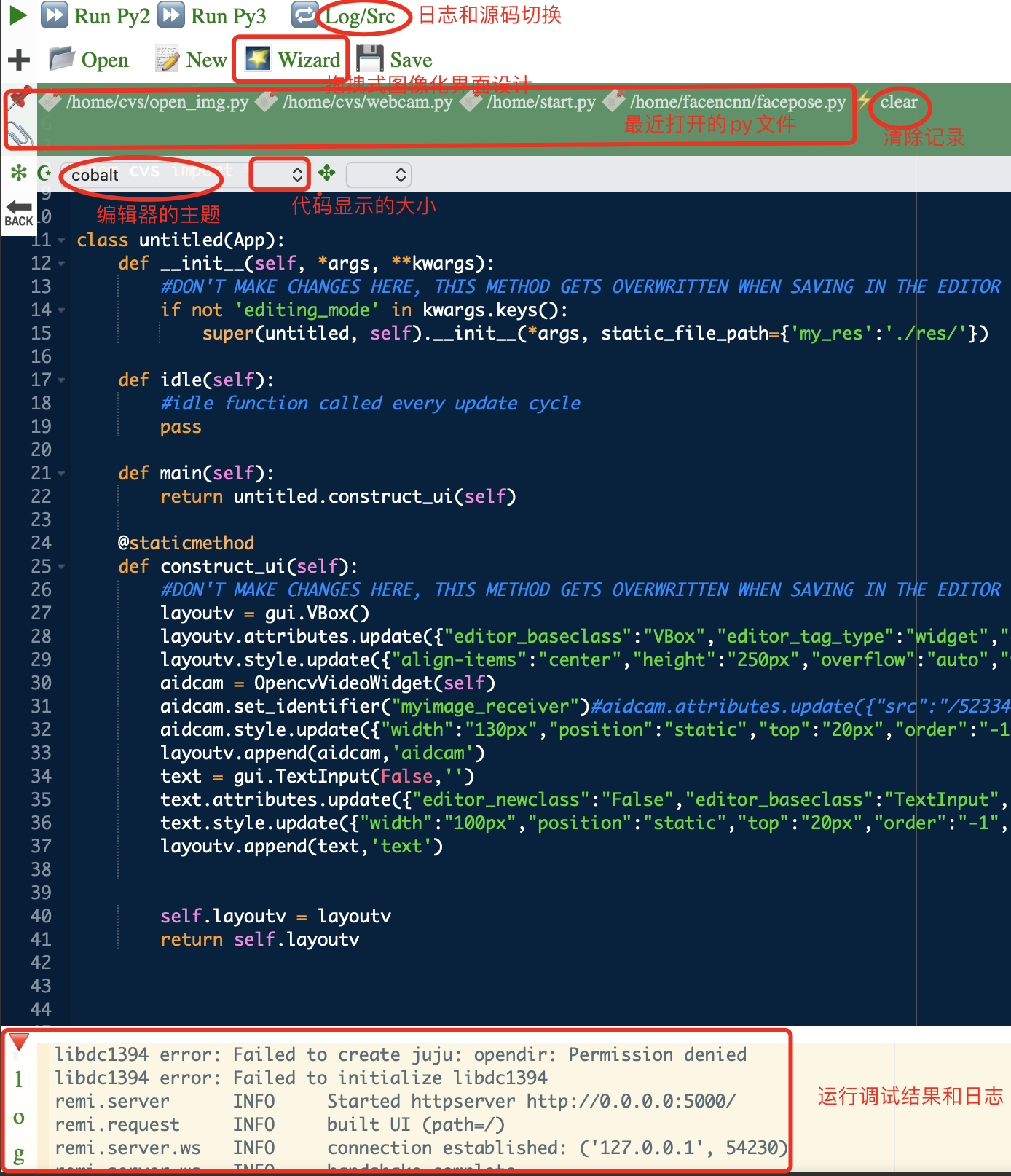
特别是Wizard按钮,你可以从点击这个按钮开始设计你的图形化界面,wizard是拖拽式图形化设计工具,其中左边是组件图标,点击即可添加;中间区是界面区;右边是属性区。设计完之后要保存才能生成py代码,所以保存后才能点击code按钮查看自动生成的界面代码。
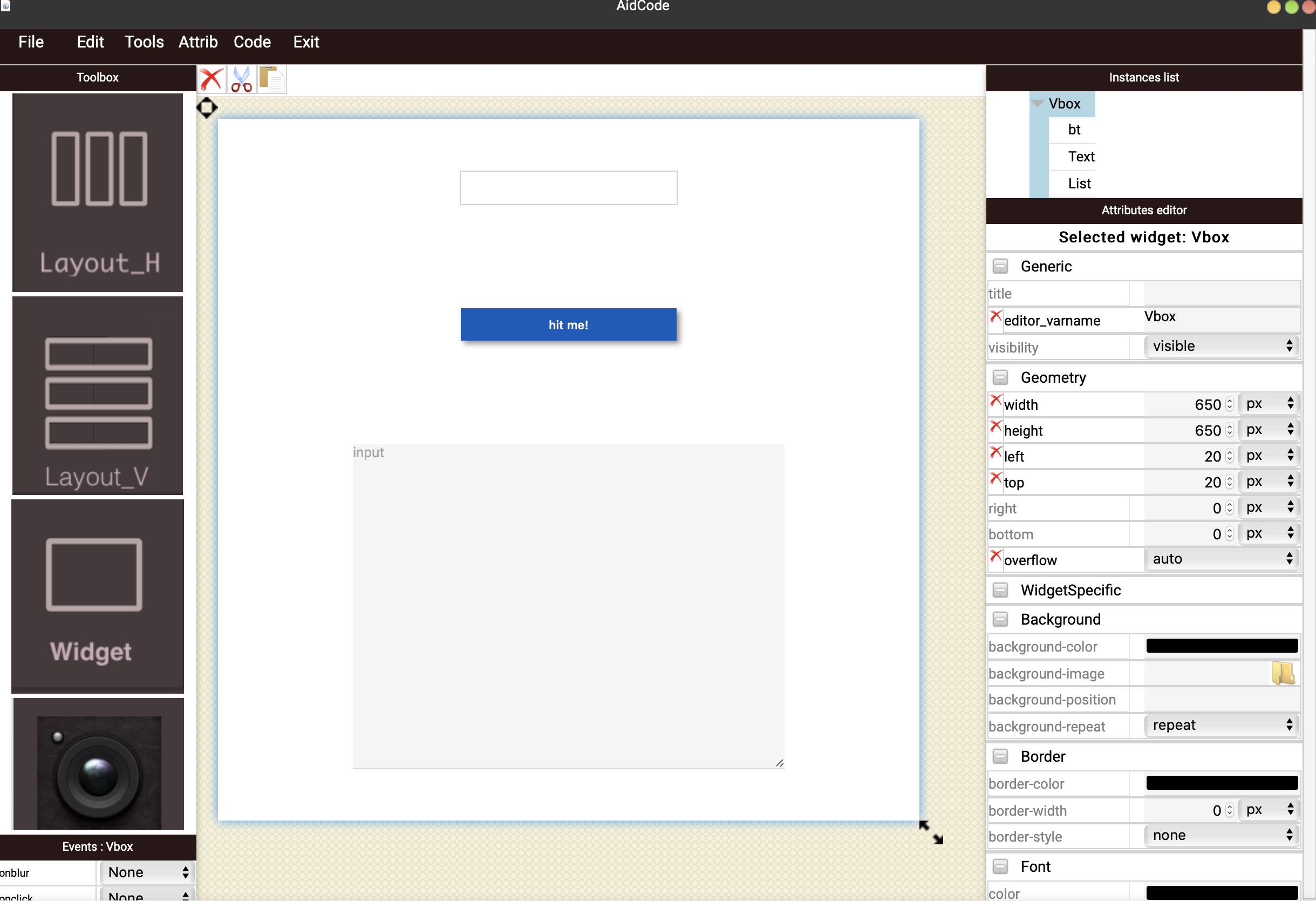
云桌面: Cloud_IP 
AidLearning不仅可以在手机上开发,也支持在电脑端开发。你只需要把手机和电脑端在同一个局域网(wlan)内即可,使用方法如下:在手机端点击Cloud_IP 图标,会打开类似如下界面:
图标,会打开类似如下界面: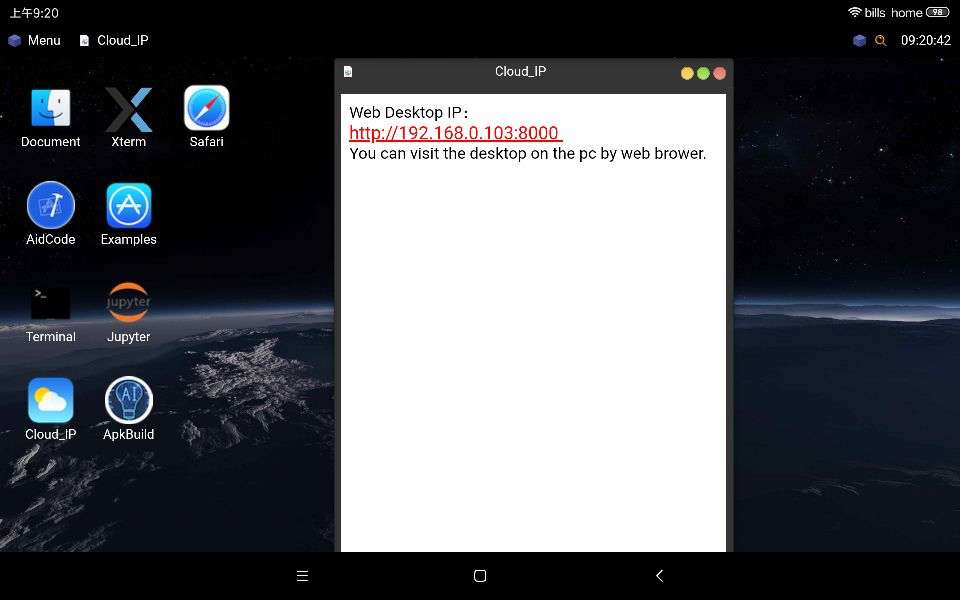
然后在电脑端的浏览器内,输入刚才界面上的网址http://192.168.0.103:8000就可以访问云桌面了,如下: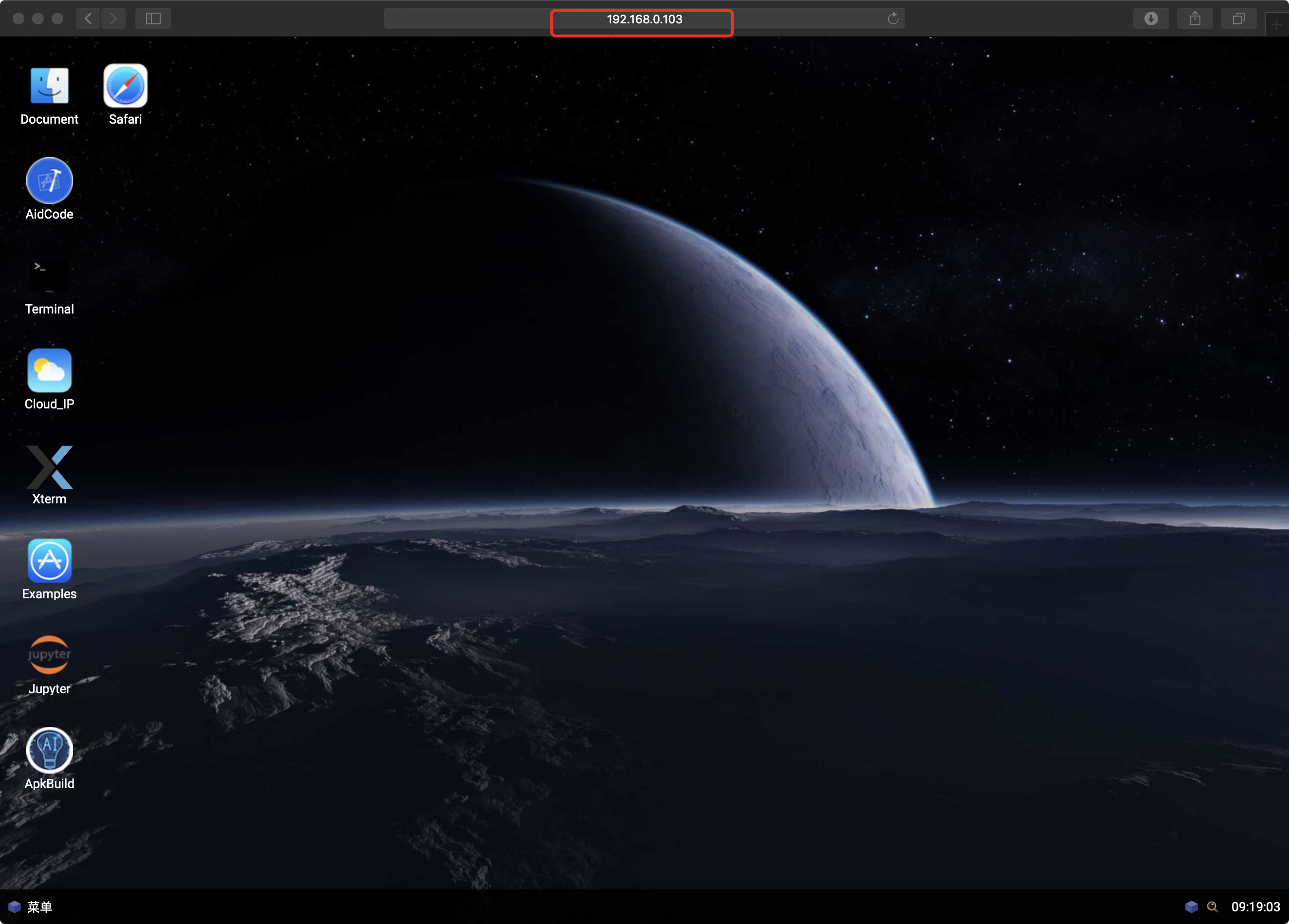
例程中心:Examles 
内置了大量的AI的小例子,通过点击图标,你可以轻松访达源码,并进行简单修改和定制,你就可以生成自己的APP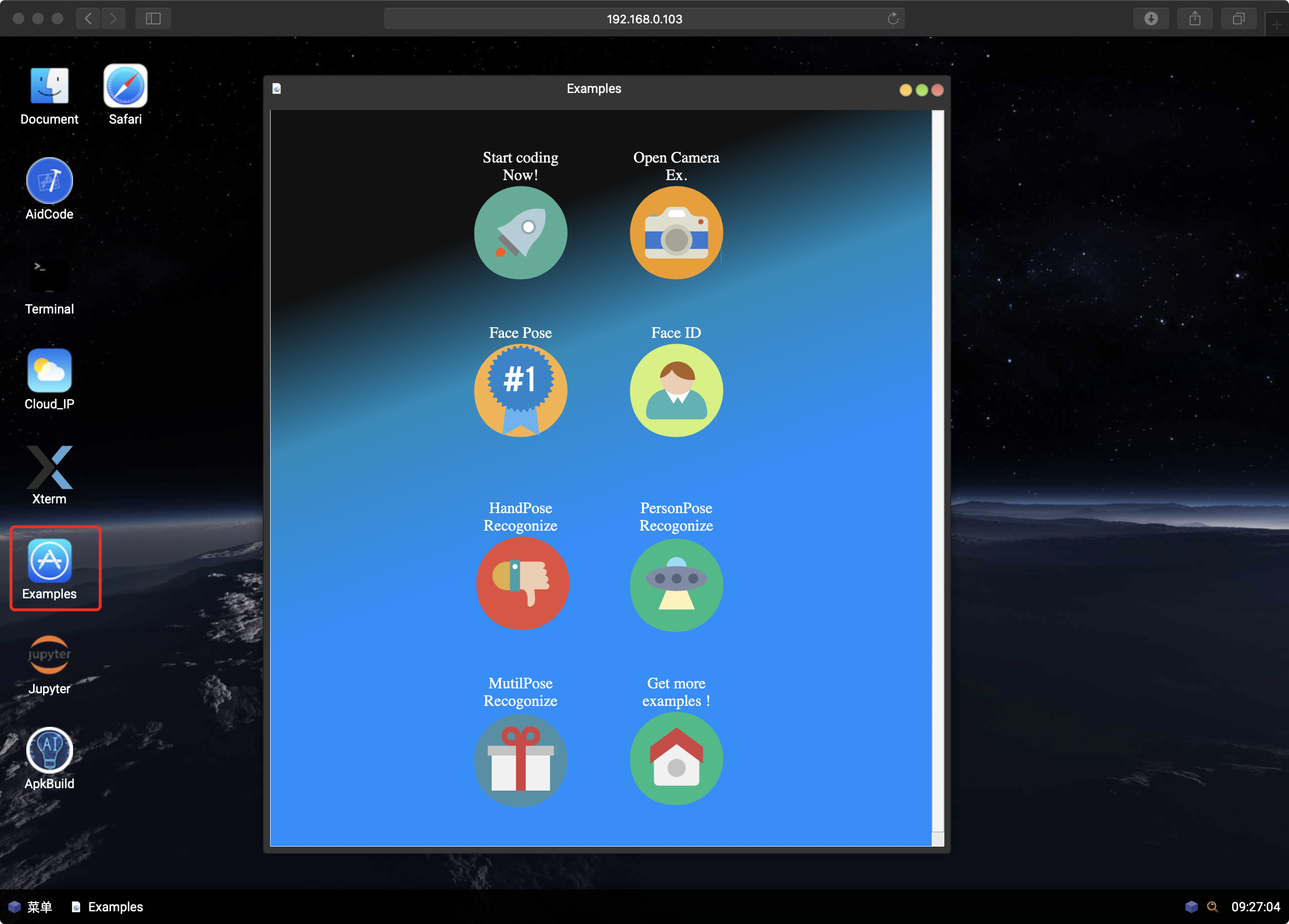
命令行终端:Terminal/Xterm  /
/
命令行终端AidLearning中内置了3种访问方式:建议手机端使用命令行用Terminal,因为Terminal提供了很多特殊的软键盘模拟电脑端的Ctrl、Tab、Alt等特殊按键。电脑端建议使用命令行用Xterm,比较清爽。另外一种访问方式是通过jupyter访问:访问方式是在电脑端点击Terminal图标后在弹出的界面中点击login,然后输入密码:admin进行访问。
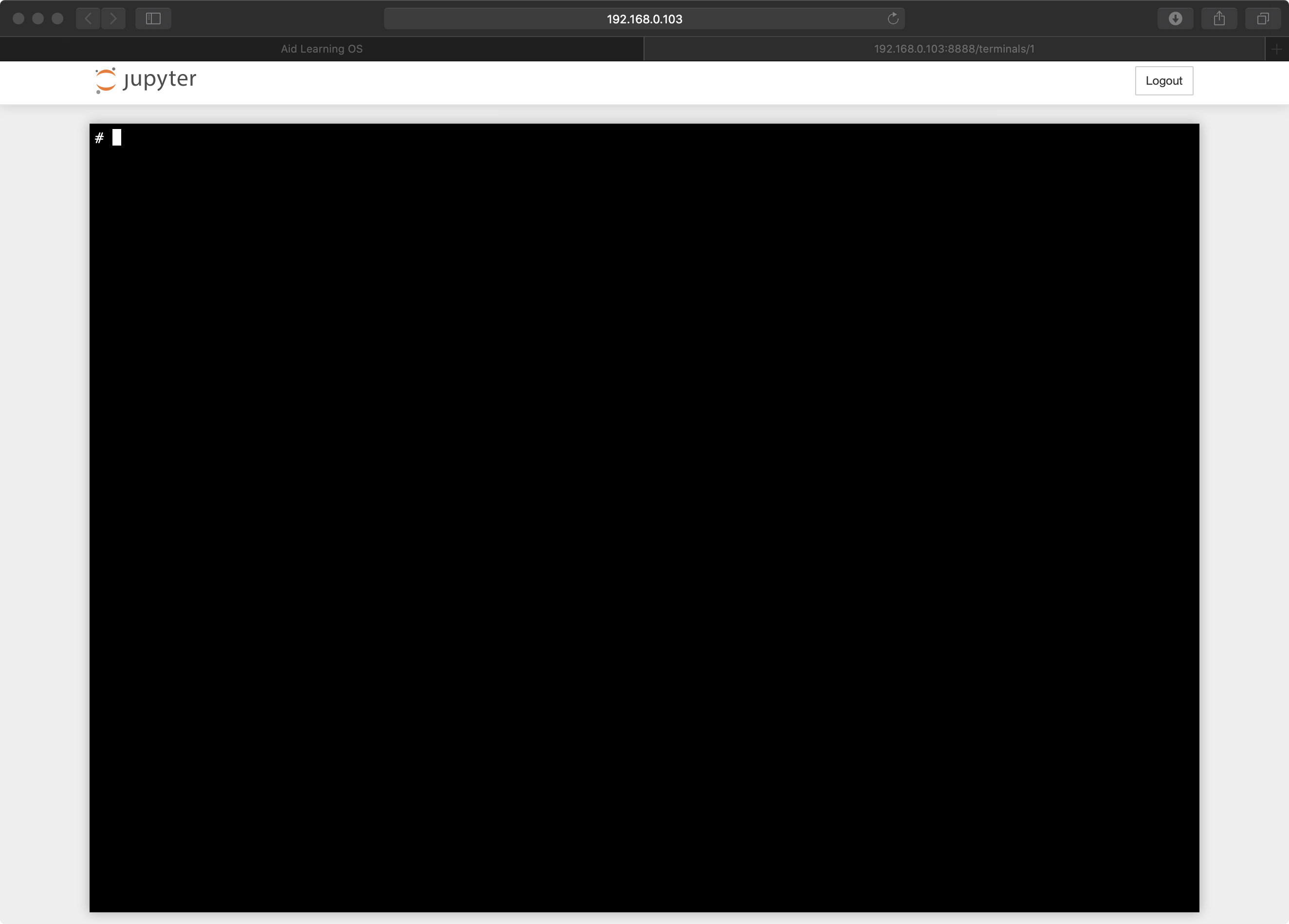
Jupyter/Safari工具
使用方法类似电脑使用方法,jupyter登陆密码为:admin
ApkBuild工具
这个工具可以把你的py代码转化为apk进行发布,生成的apk文件不再依赖大量的依赖包,只会打包用到的相关依赖包,所以打包后,文件不会很大。ApkBuild工具是个导引工具,按照导引工具的步骤,在命令行内,轻松打包。
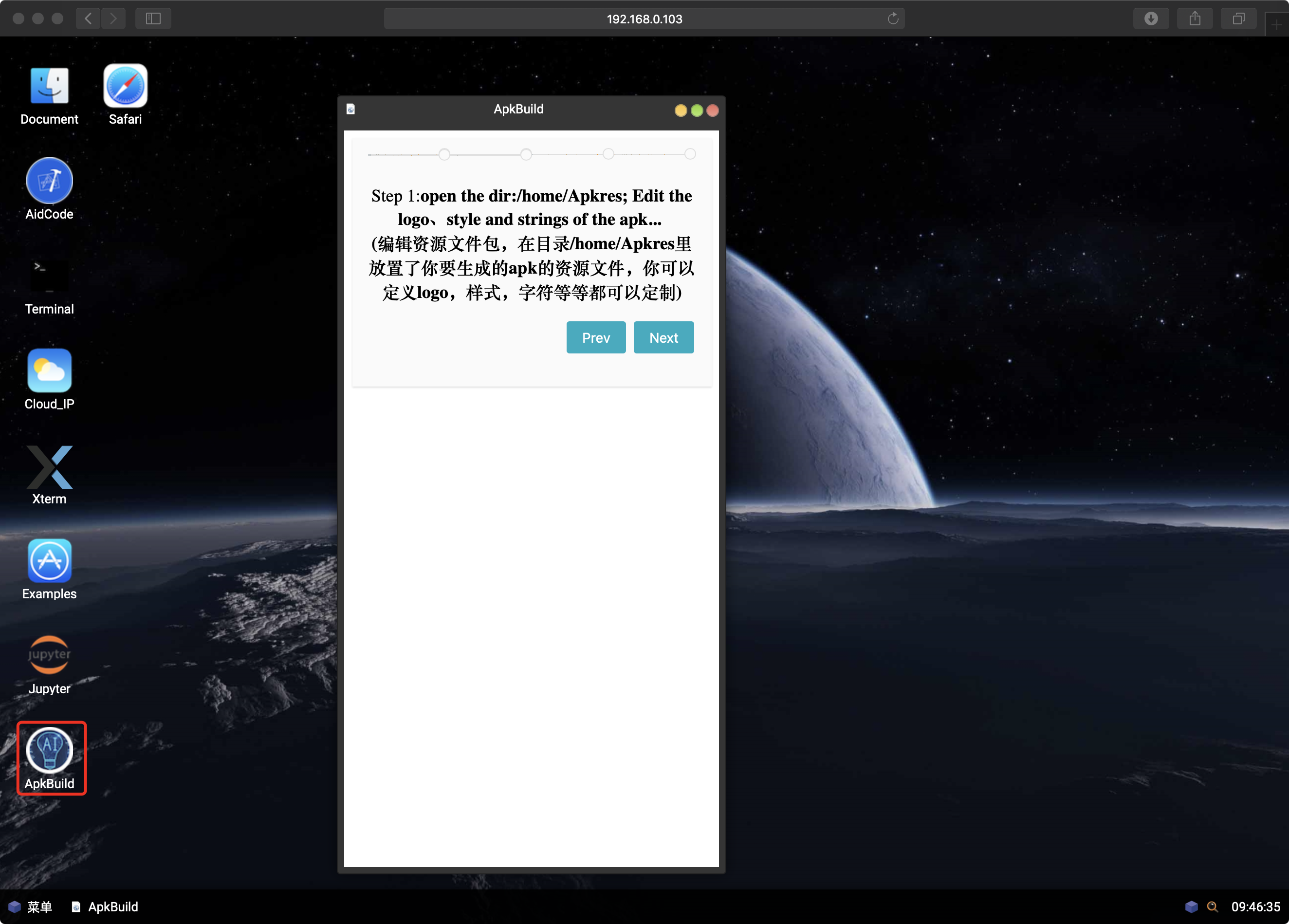
VSCode工具
链接:宇宙最强vscode教程(基础篇)
代码移动
- Option+上下方向键(win Alt+上下)
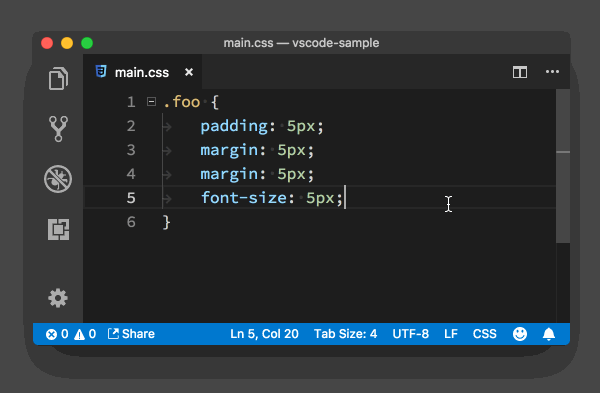
代码移动的同时按住shift就可以实现代码复制 Option+Shift+上下
添加注释
注释有两种形式,单行注释和块注释(在js中,单行注释//,块注释/**/)
单行注释
Cmd+/(win Ctrl +/)- 块注释
Option+Shift+A
注意:不同语言使用的注释不同